با فراگیر شدن استفاده از کامپیوتر ها ، وب و اینترنت حجم مورد نظر برای ذخیره سازی داده ها و فایل های مهم خود ناچاریم از حافظه های خارجی و اکسترنال ها استفاده کنیم.
ذخیره سازی فایل ها تنها یکی از دلایلی نیاز به هارد های اکسترنال و فلش هاست دلایل بسیار دیگری هم در این بین وجود دارد که لزوم استفاده از چنین مواردی را بیش از پیش بیشتر میکند.
اما بیشتر اوقات زمانی که هارد اکسترنال را به کامپیوتر یا لپ تاپ خود وصل می کنیم با ارور Location is not available رو برو می شویم. از این رو گروه فنی رایانه کمک قصد دارد در این مطلب به آموزش رفع ارور Location is not available در ویندوز 10 و 8 7 و …. بپردازد در ادامه با ناجیان کمک رایانه همراه باشید.
معمولا ارور Location is not available به خاطر موارد امنیتی به وجود می آید که بدون دخالت کاربر و تنها از سوی خود ویندوز اعمال و اجرا میشود.
دلایل به وجود آمدن ارور Location is not available
قبل از هرچیز بهتر است بدانید که این ارور از کجا وارد سیستم میشود و چگونه میشود از ارور پیدا نکردن هارد اکسترنال جلوگیری کرد ؟
در قدم اول قبل از اینکه اقدام به خاموش کردن کامپیوتر کنید باید ابتدا تمامی فایل ها را ببندید و تنها از طریق منوی استارت کامپیوتر ها را خاموش کن.
هارد اکسترنال و یا فلش مموری خود را در میانه فرایند کار نبندید این کار میتواند به مرور باعث دیده شدن خطای عدم نمایش هارد شود.
وجود برخی از بدافزار ها ویروس ها میتواند ارور Location is not available را به وجود بیاورد. از این رو بهتر است همیشه یک آنتی ویروس مناسب و قوی بر روی سیستم خود نصب داشته باشید. در مطلب “ آنتی ویروس چیست ؟ ” می توانید بیشتر با دلایل استفاده از آنتی ویروس آشنا شوید.
آنتی ویروس ESET را میتوانید از سایت 71398 دانلود کنید.
سایت 71398 ، سایت دانلود رایگان نرم افزار های کاربردی کامپیوتر و تلفن همراه
فایل سیستم ها و تغییر بدون هدف ریجستری به راحتی و سادگی میتواند باعث به وجود آمدن خطر های بسیاری به ویندوز و گاهی ایجاد ارور های مختلفی شود.
استفاده از قابلیت Restore برای رفع ارور Location is not available
رفع خطای Location is not available در ویندوز 10 را میتوان با ری استارت کردن کامپیوتر توسط قابلیت Restore انجام دهید.
برای این کار ابتدا به درایو C بروید و پوشه User را انتخاب کنید. در صفحه ی جدید به روی اکانتی که از آن استفاده میکنید کلیک کنید.
بعد از ورود به صفحه ی جدید بر روی گزینه ی Desktop راست کلیک کنید و Properties را انتخاب کنید تا به صفحه ی جدید هدایت شوید.
در پنجره ی نمایش داده شده به تب Location بروید و در آنجا به روی گزینه ی Restore Default کلیک کنید.
گزینه ی OK را کلیک کنید تا عملیات ذخیره شود و در نهایت سیستم را ری استارت کنید.
استفاده از فایل کپی System Profile برای رفع Location not available
از دیگر مراحلی که میتوان با استفاده از آن مشکل Location is not available را حل کرد. کپی کردن System Profile در درایو C است.
گاهی اوقات این ارور به علت شناسایی نشدن پوشه ی Desktop در مسیر System Profile می باشد ، درصورتیکه ارور مورد نظر به این علت بوجود آمده باشد کافیست یک کپی از پوشه ی Desktop را به آدرس مورد نظر ارسال نمود.
برای انجام این کار ابتدا به درایو C بروید و در مسیر C: >> Windows >> system 32 >> Config >> system profile پوشه Desktop را قرار دهید.
استفاده از تنظیمات RPC برای رفع ارور Location
یکی از روش هایی که میتوان به وسیله ی آن به رفع ارور Location is not available پرداخت تغییر در تنظیمات RPC است. برای انجام این کار در منو استارت عبارت Services را سرچ کنید و بر روی آن کلیک کنید.
در این پنجره Remote Procedure Call را کلیک کنید تا به پنجره ی اصلی برسیم.
سپس در پنجره RPC Locater را بر روی Manual تنظیم کنید تا مشکلات پیش آمده از بین بروند.
ریست کردن تنظیمات محدودیت ها
یکی دیگر از روش ها که میتوانید با استفاده از آن به رفع location not available بپردازید ریست کردن تنظیمات محدودیت های دسترسی کاربران است.
با طی کردن چنین مراحلی میتوانید به رفع ارور is not accessible نیز بپردازید.
برای این کار باید مراحل زیر را به ترتیب و با دقت طی کنید:
الف) پوشه ای را که دارای محدودیت های دسترسی است روی آن کلیک راست کنید و Properties را انتخاب کنید و از تب های نمایش داده شده Security را کلیک کنید.
به روی گزینه ی Edit کلیک کنید و در بخش زیرین تیک تمامی چک باکس ها را فعال کنید تا دسترسی ها به صورت کامل شود
دوباره به صفحه ی قبل برگردید و اینبار User را انتخاب کنید و گزینه ی Edit را بزنید تا به این صورت دسترسی های مورد نیاز برای سایر کاربران را فعال کنید.
دوباره اگر با انجام مراحل بالا همچنان مشکل عدم پیدا کردن هارداکسترنال برطرف نشد میتوانید با شماره های رایانه کمک 9099071540 و 9093201450 با کارشناسان مجرب ما ارتباط برقرار کنید.
نظرات و پیشنهادات خود را می توانید بصورت کامنت در صفحه رسمی اینستاگرام رایانه کمک قرار دهید.
جهت رفع مشکلات رایانه و حل مشکلات تلفن همراه خود کافیست با کارشناسان مجرب رایانه کمک تماس گرفته و به صورت شبانه روزی از خدمات غیر حضوری رایانه کمک بهره مند شوید.
شماره های تماس از سراسر کشور:
9099071540 (تلفن ثابت)
021-7129 ( تلفن ثابت و همراه)
چقدر این مطلب مفید بود ؟
یک ستاره پنج ستاره
میانگین رتبه 1.9 / 5. تعداد امتیازات 15
تا کنون امتیازی ثبت نشده است . (اولین نفر باشید)


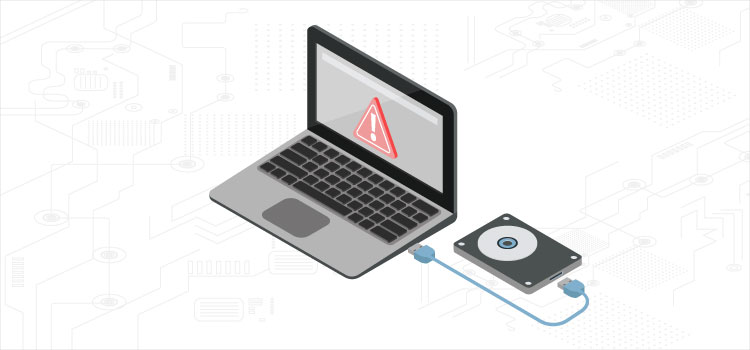

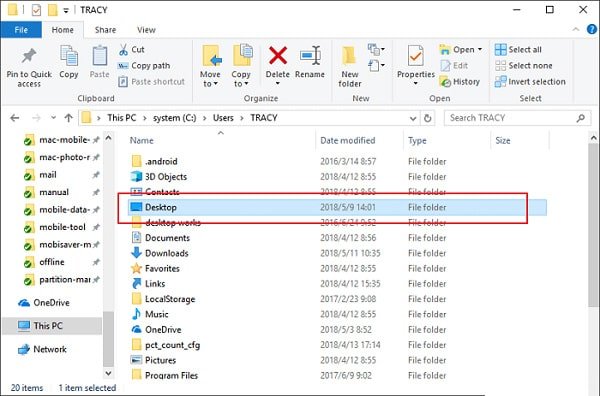
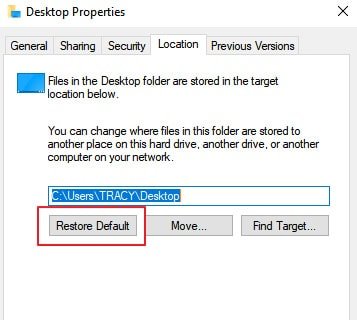
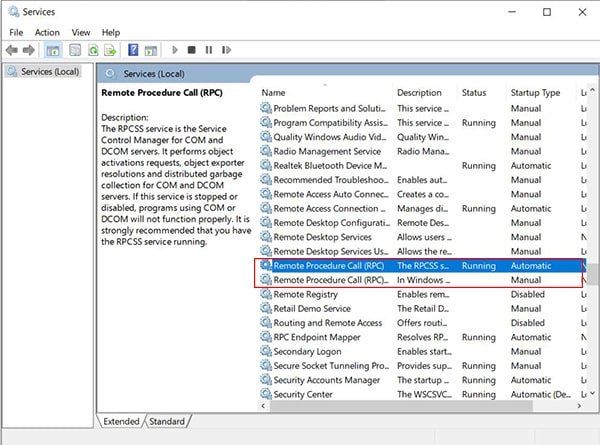
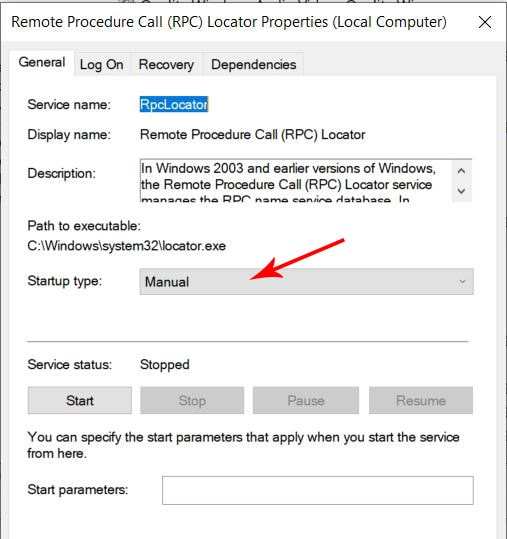
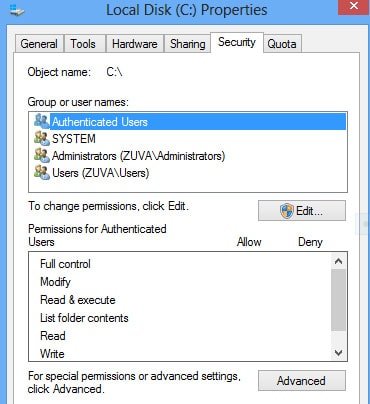
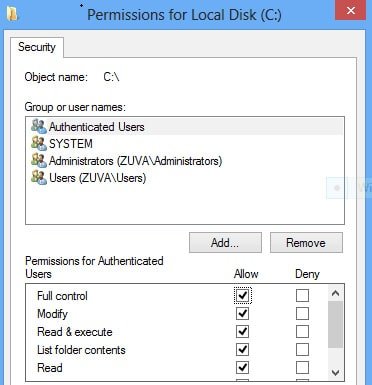
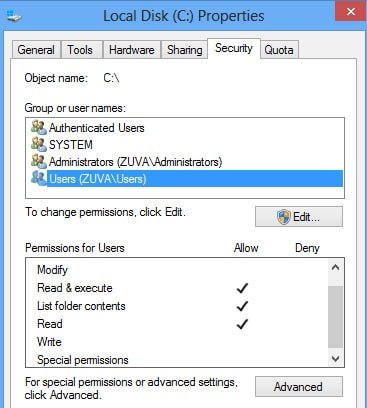


 Wireframing چیست | رایانه کمک
Wireframing چیست | رایانه کمک